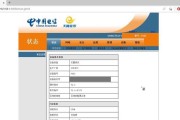在家庭网络管理中,天翼网关设备是常见的路由器和调制解调器一体机,为用户提供了便捷的网络服务。然而,当您需要更换设备或出于其他原因需要彻底清除设备设置时,了解正确的删除步骤至关重要。本文将为您详细介绍天翼网关设备删除的完整过程,确保您可以轻松且彻底地清除所有数据,以便设备可以重新配置或回收。
如何彻底清除天翼网关设备
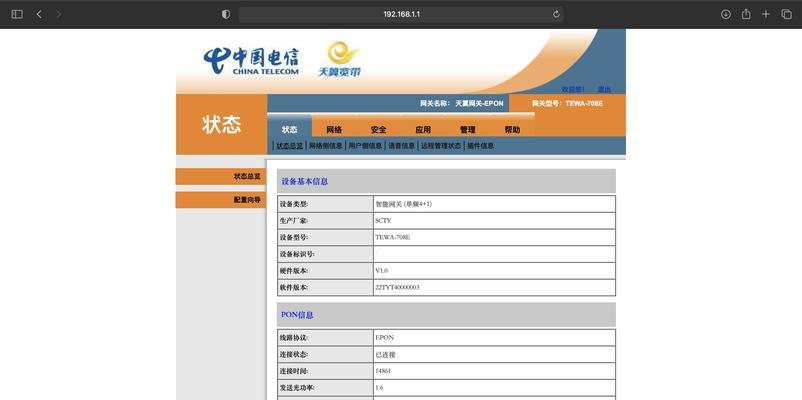
1.登录天翼网关管理界面
在开始之前,您需要知道设备的IP地址,天翼网关的默认IP地址通常是`192.168.1.1`。在电脑或手机的浏览器中输入该地址并按下回车键,您将看到登录页面。输入正确的用户名和密码(初始的默认通常是`admin`),即可进入管理界面。

2.备份当前配置
在进行任何操作之前,强烈建议先备份当前的配置。点击界面上的“系统工具”或“高级设置”,然后选择“备份设置”或“保存配置”,按照提示将当前配置保存下来。这样即便在清除设备后,您也可以随时恢复之前的设置。
3.清除配置信息
在管理界面中,找到“恢复出厂设置”或“系统管理”之类的选项。通常在“系统工具”或“系统管理”下可以找到。点击进入后,系统会提示您确认操作,点击“恢复出厂设置”或相应的确认按钮。此操作将清除所有用户自定义的配置,包括无线网络名(SSID)、密码、安全设置、连接列表等,并将设备恢复到初始状态。
4.关闭设备电源
为确保彻底清除,关闭天翼网关设备的电源,并且拔掉电源线。这样可以断开所有可能的电源支持,确保清除过程的完整性。
5.等待数分钟
关闭电源后,请等待约5-10分钟,让设备内部的电容器等元件完全放电。这有助于避免在重新启动设备时系统自动恢复某些配置。
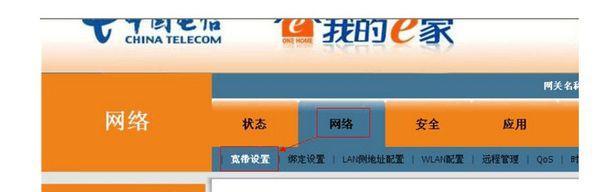
6.重新启动设备
在完成放电后,将电源线重新插入设备,并开启电源。这时设备应该会像初次启动一样进行自检并进入初始设置向导。
7.进行初步配置
按照屏幕指示重新配置设备。这通常包括设置新的无线网络名、密码等。如果您选择不立即重新配置,设备可能仍然会保持出厂状态,暂时无法使用。
8.验证清除效果
配置完成后,检查设备是否正常工作,并确保没有旧数据或设置遗留。您可以通过检查无线网络设置是否为全新的配置,来验证清除操作是否成功。
常见问题与实用技巧
Q:清除配置后还需要做什么?
A:清除配置后,确保更改了默认的登录凭据(用户名和密码),以防设备被未授权访问。同时,确保更新了所有连接设备的无线网络密码,以保持网络安全。
Q:如果忘记登录凭据怎么办?
A:如果忘记了登录凭据,通常需要重置设备到出厂设置,这样会丢失所有配置。如果设备有重置按钮,请使用它。如果没有,可以按照设备说明书中的指南执行硬重置。
技巧:定期更改网络密码
为保障网络的安全,建议您定期更改无线网络密码。这不仅可以提升安全性,也是良好网络管理的体现。
综合以上,通过上述步骤您可以轻松地彻底清除天翼网关设备上的所有设置,无论是为了数据安全,还是为了重新配置设备,这些操作都是必要的。请确保按照指导仔细操作,以避免可能的网络中断或数据丢失。
标签: #天翼网关